カラーハーフトーンを適用する
CMYK カラーに変換できたら、カラーハーフトーンを適用しましょう。[ カラーハーフトーン ] ダイアログでは、ドットの大きさと、パターンの角度が設定できます。
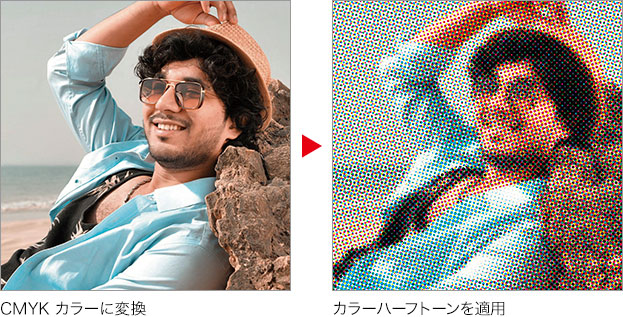
最大半径を設定
ドットの大きさは、[ 最大半径 ] で設定します。[ 4 ] pixel から [ 127 ] pixel までが設定できます。初期設定では、[ 8 ] pixel が設定されています。
[ フィルター ] メニューから、[ ピクセレート ] – [ カラーハーフトーン ] を選択します。
[ カラーハーフトーン ] ダイアログで、[ 最大半径 ] に [ 8 ] pixel を入力します。初期設定
![[最大半径]を設定](https://psgips.net/wp-content/uploads/2023/02/uf049_02_01_02.jpg)
[ 最大半径 ] を設定
最大半径とは?
[ 最大半径 ] とは、ドット密度を示しています。ドットの中心から、隣り合う (対角) ドットの、中心までの距離の、2分の1 (半径) です。
![[最大半径]はドット密度を示す](https://psgips.net/wp-content/uploads/2023/02/uf049_02_01_02b.jpg)
[ 最大半径 ] はドット密度を示す
スクリーン角度を設定
[ ハーフトーンスクリーンの角度 ] は、スクリーンの中心から回転する角度です。設定する角度によって、それぞれのドットをずらす役目があります。
[ ハーフトーンスクリーンの角度 ] の [ チャンネル 1 ] に [ 15 ]、[ チャンネル 2 ] に [ 75 ]、[ チャンネル 3 ] に [ 30 ]、[ チャンネル 4 ] に [ 45 ] を入力します。印刷製版の一般的な設定値
[ OK ] をクリックします。
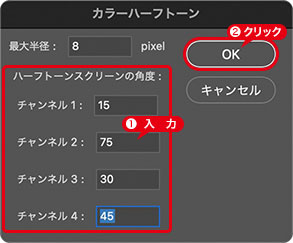
スクリーン角度を設定
ロゼッタパターンのカラーハーフトーンを、適用することができました。
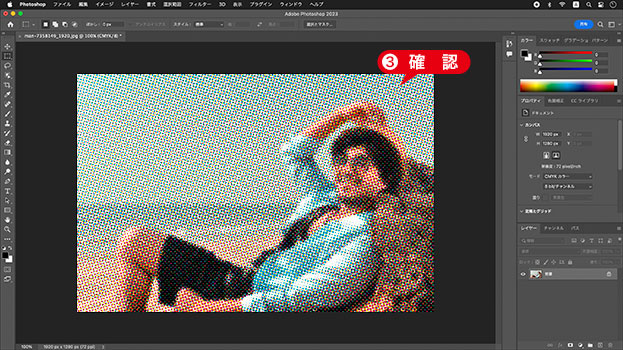
カラーハーフトーンが適用できた
角度のチャンネルとは?
[ ハーフトーンスクリーンの角度 ] のチャンネルは、[ チャンネル 1 ] が シアン。[ チャンネル 2 ] が マゼンタ。[ チャンネル 3 ] が イエロー。[ チャンネル 4 ] が ブラックです。CMYK カラーの場合
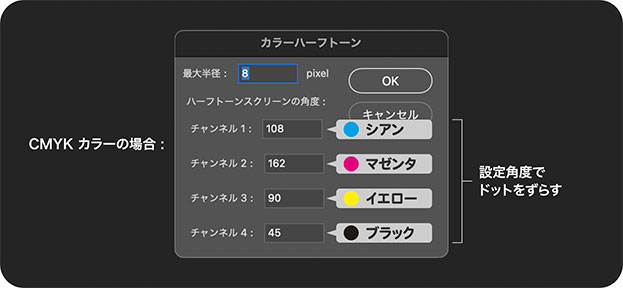
対象画像が RGB カラーの場合は、[ チャンネル 1 ] が レッド。[ チャンネル 2 ] が グリーン。[ チャンネル 3 ] が ブルーです。[ チャンネル 4 ] は、使用されません。RGB カラーの場合は、加色混合によって、G+B=C / R+B=M / R+G=Y を表します。
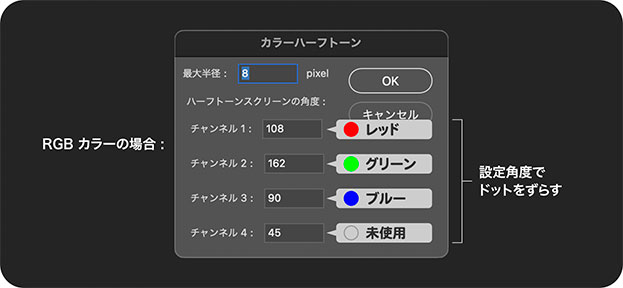
初期設定は、90°の範囲で換算すると、ブラックの 45°を基準として、シアンとマゼンタが、双方に 27°のズレ。イエローが 45°ズレるように設定されています。CMYK カラーの場合
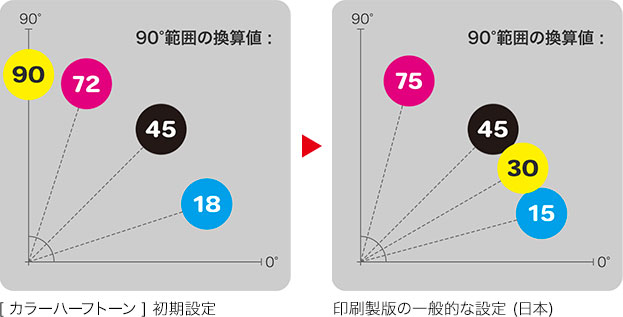
作例の設定値を概念図で表すと、ブラックの 45°を基準として、シアンとマゼンタが、双方に 30°のズレ。イエローが 15°ズレるように設定されています。4色を一塊にすることで、ロゼッタパターンが発生しやすくなります。

フリーのグラフィックデザイナーです。カタログ、ポスター、パッケージなど様々な分野に携わってきました。



